Categorie e sottocategorie
Panoramica e struttura sono importanti per il vostro negozio online. I vostri clienti apprezzeranno il fatto di trovare rapidamente i prodotti che stanno cercando. Pertanto, è possibile creare categorie e sottocategorie per organizzare i prodotti.
- Fare clic su Gestione > Categorie per gestire le categorie
- Cliccare su Aggiungi categoria per creare la prima categoria
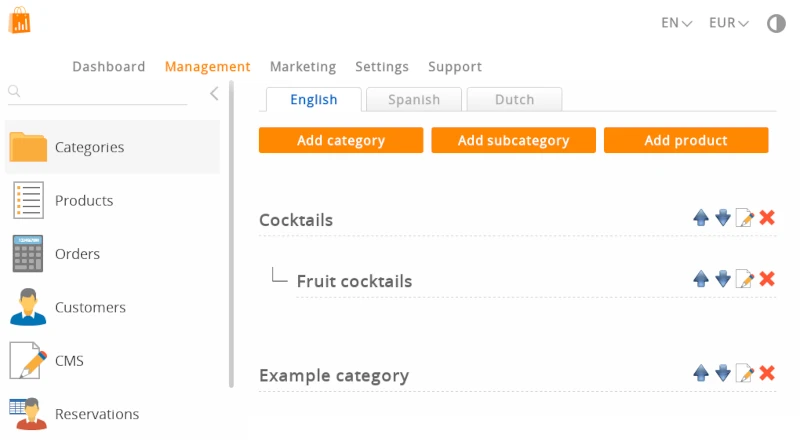
Aggiungi una nuova categoria
Fare clic sul pulsante Aggiungi categoria per creare la prima categoria. La prima categoria è sempre una categoria principale (genitore).
- Non è obbligatorio inserire il nome della categoria in tutte le lingue, ma è altamente consigliato
- Non è obbligatorio inserire una foto, ma è consigliabile farlo
Il nome della categoria è importante, perché sarà indicizzato nei motori di ricerca e utilizzato come indirizzo web. Scegliete un nome appropriato. Assicuratevi che non sia troppo corto, in modo che sia facile da cliccare, e nemmeno troppo lungo, in modo da non disturbare il layout del vostro sito web.
Se il vostro sito web è multilingue, potete impostare il nome della categoria per ogni lingua.
Se il nome di una categoria non viene inserito in una lingua, la categoria verrà visualizzata come Non nominata. Deve essere presente un testo, altrimenti il visitatore non potrà cliccare sul link della categoria.
Selezionare un'immagine nel campo Foto. Se si caricano foto, tutte le categorie saranno visualizzate in caselle. Per annullare questa operazione, rimuovere tutte le foto. Le categorie senza foto appaiono come link di testo. Si consiglia di aggiungere delle foto: in questo modo i visitatori avranno un'idea visiva di cosa c'è dietro una categoria. La foto deve essere in formato .jpg, .jpeg, .gif o .png. La dimensione massima del file è di 5MB.
Evitate di avere categorie con e senza foto. Se scegliete di avere delle foto, siate coerenti e aggiungete una foto a ogni categoria.
Cercate di limitare le categorie a 7 articoli per livello, più articoli di navigazione diventano difficili da navigare sullo schermo di uno smartphone. I visitatori non si prenderanno la briga di cercare in un elenco così lungo.
Elenco delle categorie
Le nuove categorie vengono aggiunte all'elenco delle categorie.
Fare clic su questa icona per spostare la categoria in alto
Avete indovinato: questa icona sposta la categoria verso il basso
Fare clic sull'icona Modifica per aggiornare la categoria
Fare clic sull'icona Elimina per eliminare una categoria
Ordinamento delle categorie
Esistono due modi per ordinare le categorie.
Metodo 1
- Usare le icone su e giù
Metodo 2
- Cliccare e trascinare una categoria verso l'alto o verso il basso
- Rilascia la categoria tra altre due categorie
Il salvataggio avviene automaticamente con entrambi i metodi.
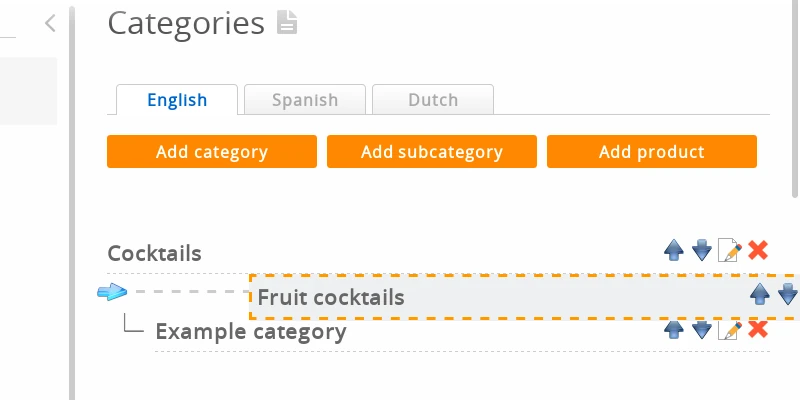
Il metodo 2 non funziona su tablet o smartphone. È necessario un mouse per il trascinamento.
In fondo alla pagina si trova il pulsante Ordina alfabeticamente per ordinare automaticamente tutte le categorie in ordine alfabetico. Attenzione: questo rimuove l'ordine in cui le categorie erano state precedentemente impostate.
Sottocategorie
Esistono due modi per creare sottocategorie:
Metodo 1
- Cliccare sul pulsante Aggiungi categoria per creare una categoria principale e salvare
Esempio: Magliette - Cliccare sul pulsante Aggiungi una sottocategoria per creare una sottocategoria
Esempio: Adulti - Cambia la categoria principale nel menu a tendina con una categoria precedente e salva
Esempio: selezionare la categoria principale "Magliette"
Metodo 2
- Cliccare e trascinare una categoria in alto o in basso
- Rilasciare la categoria su un'altra categoria per renderla una sottocategoria
- Il salvataggio avviene automaticamente
Esempio:
- Categoria: Cappelli
- Categoria: Magliette
- Sottocategoria: Adulti
- Sottocategoria: Bambini
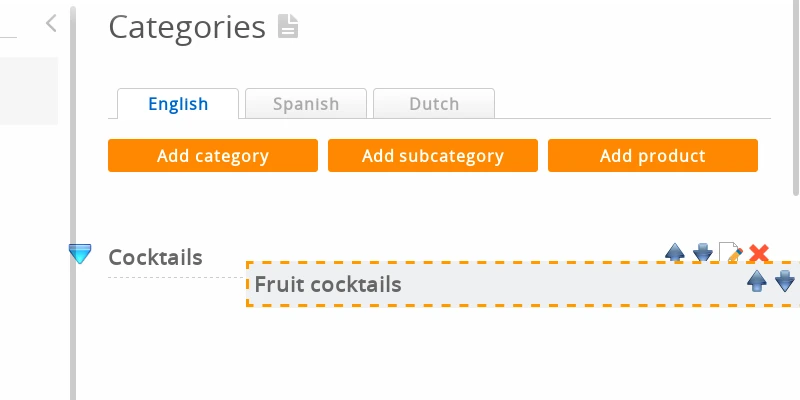 .
.
Evitate di creare categorie con più di 3 livelli di profondità. I visitatori devono essere in grado di trovare i prodotti con 3 clic o meno.
Aggiornamento delle foto di una categoria
È possibile modificare la foto di una categoria caricando una nuova immagine. Si noti che alcuni browser web memorizzano aggressivamente le immagini nella cache, per cui il risultato potrebbe non essere visibile immediatamente (si vedano le domande e le risposte qui sotto).
Gestione avanzata delle categorie
- Cliccate sull'icona Modifica di una categoria
- Si noteranno due schede: Facile e Avanzato. Passare alla scheda Avanzate
Aggiungi un'etichetta alla foto di categoria
Se sono attive le etichette (spiegate più avanti in questo wiki), si può scegliere quale etichetta allegare alla foto della categoria. Assicuratevi che la categoria abbia una foto, che abbiate aggiunto delle etichette e che il modulo etichette sia attivato.
Nascondere e mostrare le categorie
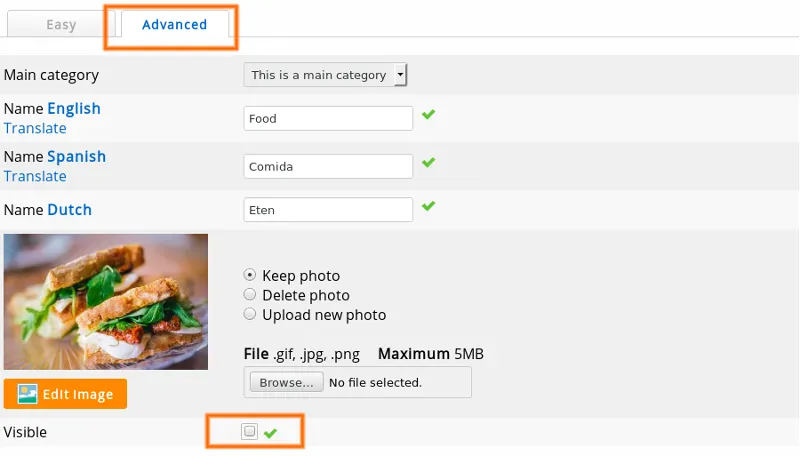 .
.
Disattivare la casella Visibile per nascondere una categoria.
Aggiungi una descrizione della categoria
Le descrizioni delle categorie forniscono un testo aggiuntivo sulla pagina della categoria. Questo ovviamente è positivo per l'ottimizzazione dei motori di ricerca: amano il testo! L'Header è un testo che si trova sopra l'elenco dei prodotti, mentre il Footer si trova sotto.
Se il vostro negozio è multilingue, potete modificare la descrizione della categoria in più lingue cambiando la lingua dell'interfaccia tramite il link in alto a destra.
Indirizzi web delle categorie
La categoria Easy ha una propria pagina web e quindi un indirizzo web (URL). Gli indirizzi web delle categorie sono generati automaticamente per ogni lingua in base al nome della categoria. È possibile modificarli manualmente nella gestione avanzata delle categorie.
Ulteriori informazioni su questo argomento sono disponibili su indirizzi web personalizzati.
Cancellare una categoria
Metodo 1
Fare clic sull'icona Elimina nell'elenco delle categorie per eliminare una categoria. Quando si elimina una categoria, vengono eliminati anche tutti i prodotti che appartengono a questa categoria.
Metodo 2
È anche possibile fare clic sull'icona Modifica per modificare la categoria e poi scorrere verso il basso e fare clic sul pulsante Elimina in fondo alla pagina.
Pagina di conferma
Verrà visualizzata una pagina di conferma con il nome della categoria e un elenco di tutti i prodotti che verranno eliminati. Per confermare, fare clic sul pulsante Elimina in basso.
Attenzione! Le categorie eliminate e i relativi prodotti non possono essere ripristinati. Cercare di convincere il nostro help desk che non c'era nessuna pagina di conferma non vi farà riavere la vostra categoria e i vostri prodotti se li avete accidentalmente cancellati.
Si prega di fare dei back-up se si vuole evitare la perdita di dati.
Domande frequenti sulle categorie
- Perché le foto delle categorie non cambiano?
- Di solito questo accade perché le vecchie foto sono ancora nella cache del browser web. Un browser Web (Firefox, Google Chrome, ...) salva le pagine Web e le immagini sul disco rigido. In questo modo, alla prossima visita, la pagina verrà caricata più velocemente. Quando si visita la pagina, si vedrà la vecchia versione della foto sul disco rigido e non la versione live sul sito web.
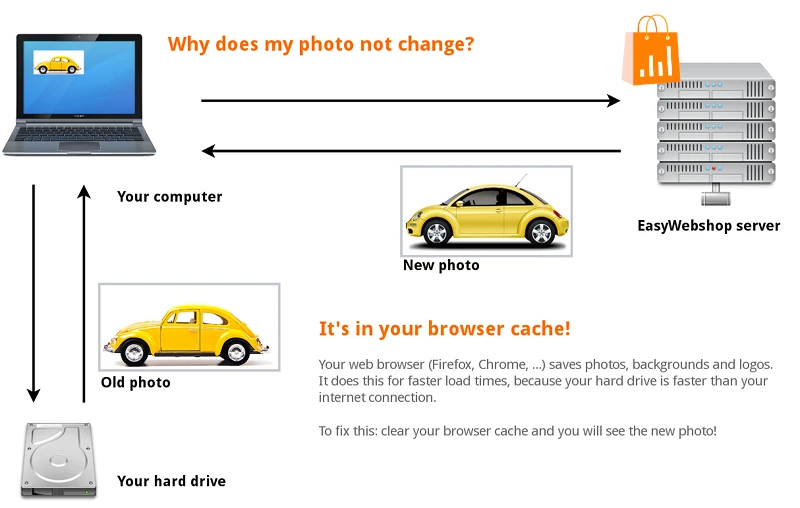
Per risolvere questo problema: navigare nella pagina del negozio e cliccare su Refresh page o Reload page.
È anche possibile utilizzare i tasti di scelta rapida: F5 o CTRL + R (Command + R su Mac). La versione più recente della pagina web è ora caricata.
In alcuni browser web è necessario cancellare manualmente la cache nelle impostazioni del browser. Il percorso da seguire dipende dal browser web. A tale scopo, consultare la guida del browser web. Non rientra nell'ambito di questo wiki.
Altri possibili motivi per cui non si vedono le modifiche:
- Si sta visualizzando un sito o una pagina web sbagliata - Dice ovunque "Unnamed"!
- Una domanda frequente al nostro supporto è perché sul sito web c'è scritto Unnamed. La risposta è: il nome della categoria non viene inserito nella gestione delle categorie in tutte le lingue.
- Perché una o più categorie non vengono visualizzate?
- Avete nascosto la categoria, ecco perché è visibile nella gestione delle categorie ma non sul sito web.
- Perché tutte le mie categorie sono sparite?
- Probabilmente il colore del testo delle categorie è impostato sullo stesso colore dello sfondo del sito web. Quindi sembrerà che le categorie siano sparite. È possibile risolvere il problema cambiando il colore dei link alle categorie o cambiando il colore dello sfondo.
Pagina seguente: Gestione di base dei prodotti
- Introduzione
- Gestione dei prodotti
- Configurazione del negozio online
- Impostazioni dell'account e del negozio
- Metodi di pagamento e fornitori di servizi di pagamento
- Fatture e termini e condizioni
- Impostazione dei costi di spedizione
- Sconti e supplementi
- Registrazione e trasferimento di nomi di dominio
- Negozio multilingue
- Collegamento a piattaforme esterne
- Indirizzi web personalizzati
- Gestione di più negozi online (Multishop)
- Email automatiche ai clienti
- Progettare un bellissimo layout
- Gestione degli ordini
- Marketing
- Moduli
- Backup ed esportazione dei dati
- Email e web mail
- Account amministratore
- Foto di alta qualità
- Autenticazione a due fattori
- Etichette
- Meta tag - Verifica del sito web
- Chat dal vivo
- Slideshow
- Analisi dei visitatori - Google Analytics
- Filtri
- Punto vendita (POS)
- Campi modulo
- Prodotti digitali o virtuali
- Sistema di prenotazione Symcalia
- Libro degli ospiti
- Contattare l'helpdesk
